En el mundo acelerado de hoy, los retrasos y los problemas de retraso pueden afectar negativamente su productividad. Todos tenemos mucho en nuestro plato y las listas interminables de tareas pendientes parecen ser la norma hoy en día. Todos queremos terminar rápidamente la tarea en cuestión para pasar a la siguiente.
El retraso de Microsoft Teams mientras conversa con sus colegas no ayuda en absoluto. Este problema parece intensificarse especialmente cuando se escribe durante una pantalla compartida. Por lo general, los usuarios tardan entre 10 y 15 segundos en comenzar a escribir un mensaje nuevo.
Si la aplicación de escritorio de Teams a menudo se demora mientras escribe, use las soluciones a continuación para solucionar el problema.
Cómo reparar el retraso de Microsoft Teams al escribir
Cerrar aplicaciones en segundo plano
Microsoft Teams a veces puede causar alto uso de CPU y memoria. Y este problema podría generar fácilmente problemas de retraso. Es por eso que vamos a iniciar el proceso de solución de problemas cerrando todos los programas y procesos en segundo plano que no necesita.
- Inicie el Administrador de tareas y haga clic en el Procesos pestaña.
- Luego haga clic derecho en todas las aplicaciones redundantes una por una y seleccione Tarea final.

- Vuelva a iniciar Teams y compruebe si nota alguna mejora.
Cerrar cualquier otro programa que ejecute contenido de video es crucial si desea que Teams funcione sin problemas. Cierre todas las pestañas del navegador que no utilice activamente.
Deshabilitar leer recibos
Desactivar las confirmaciones de lectura puede reducir la frecuencia de demora en Microsoft Teams. Por supuesto, esto significa que no podrá ver si el destinatario vio sus mensajes o no. Sin embargo, deshabilitar los recibos de lectura para aliviar los problemas de retraso es una buena solución.
Navegar a Perfil → Ajustes → Intimidad → Leer recibos→ Desactive esta función.
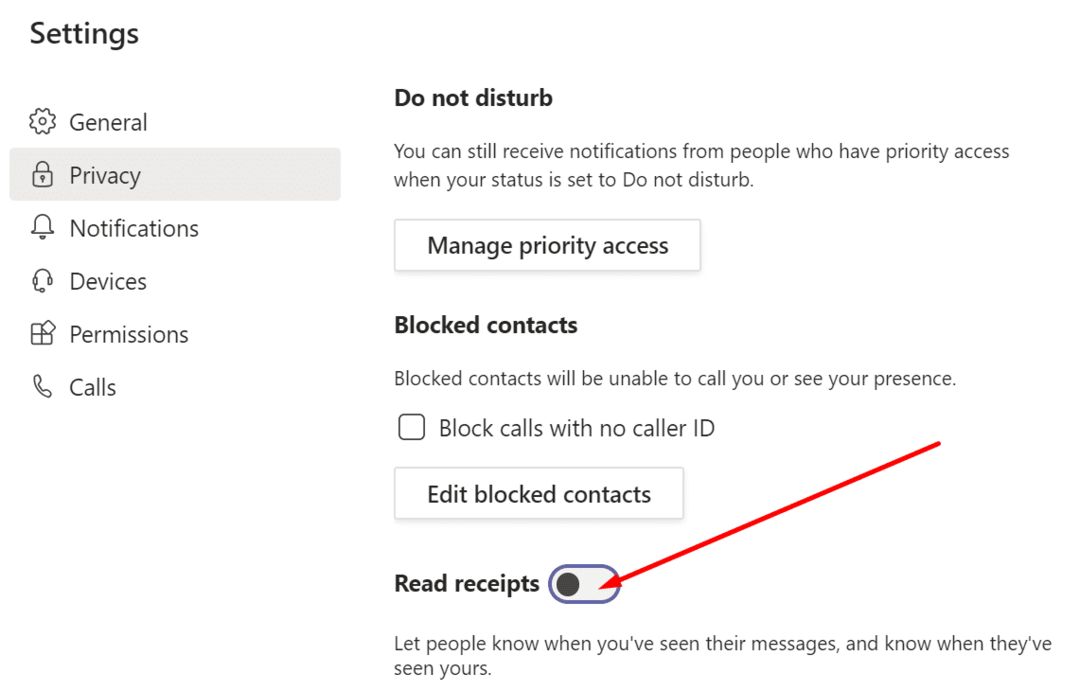
Revisa tu red
Si demasiadas personas usan el mismo canal Wi-Fi al que está conectado, esto podría generar problemas de ancho de banda. Si su computadora no tiene suficiente ancho de banda, Teams y todas las demás aplicaciones comenzarán a retrasarse, especialmente si estás en una videoconferencia.
Por lo tanto, reinicie su enrutador y desconecte a las otras personas que usan la misma conexión. Además, utilice una conexión por cable si es posible. De lo contrario, cambie a un canal de Wi-Fi diferente u obtenga un adaptador de Wi-Fi para mejorar su alcance de Wi-Fi y de manera confiable.
Apagar video
Si participa en una videoconferencia, apague su propio video si no está presentando. Vaya a las opciones de reunión y haga clic en Apaga la cámara.
Además, no olvide deshabilitar también los videos entrantes. Navegar a Mas acciones y seleccione Apagar el video entrante.
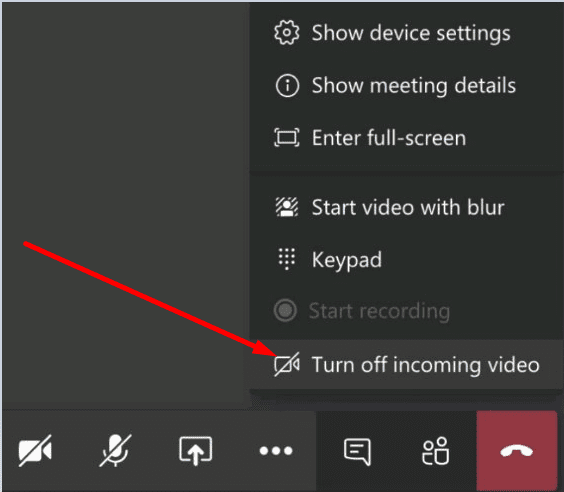
Al deshabilitar el video, en realidad reduce la tensión que los equipos ejercen sobre su ancho de banda. Como se explicó anteriormente, si se está quedando sin ancho de banda, no se sorprenda si Teams comienza a quedarse rezagado como el infierno.
Baja tu resolución
Si está utilizando un replicador de puertos o una estación de acoplamiento, desconecte su monitor. Si es posible, conecte su monitor externo directamente al puerto de video de su computadora portátil. Intente reducir la resolución de su monitor. Si usa 4K, cambie temporalmente a 1920 x 1080.
Eliminar la caché
A medida que se acumulan los archivos de caché, esto puede hacer que los equipos sean muy retrasados y que no respondan. Intenta borrar la caché de tu aplicación. Tenga en cuenta que debe eliminar los archivos de caché aproximadamente cada dos semanas para evitar problemas técnicos.
- Escribe % appdata% \ Microsoft \ teams en la barra de búsqueda de Windows.
- Luego, localice y elimine todos los archivos de la carpeta Cache, la carpeta Blob_storage, la carpeta de bases de datos, GPUCache, Local Storage y la carpeta tmp.

- Abra la carpeta IndexedDB y elimine el archivo .db.
- Reinicie su computadora y verifique los resultados de esta acción.
Conclusión
En ocasiones, Microsoft Teams puede demorarse mientras escribe algo en la ventana de chat. Este problema podría deberse a problemas de ancho de banda bajo u otros fallos relacionados con la red.
Esperamos que las correcciones de esta guía le hayan ayudado a solucionar este problema. Háganos saber qué métodos le funcionaron. Comparta sus pensamientos en los comentarios a continuación.